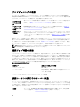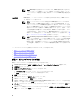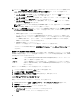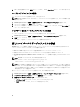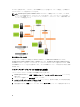Users Guide
4. 左ペインで、参照 ISO をクリックし、次に 編集 をクリックし、ハイパーバイザーのインストール元 ダイ
アログボックスで以下の情報を入力します。
• インストール元(ISO) テキストボックスに、ハイパーバイザー共有ロケーションへのパスをタイプ
します。このハイパーバイザーイメージのコピーが変更され、スクリプトによるインストールが許容
されます。参照 ISO ロケーションは、次のいずれかのフォーマットを使用する必要があります。
NFS フォーマット: host:/share/hypervisor_image.iso
CIFS フォーマット: ¥¥ host ¥ share ¥ hypervisor.iso
• バージョンの選択 ドロップダウンリストで、ESX または ESXi バージョンを選択します。
このハイパーバイザープロファイルを使用して展開されたすべてのサーバーにはこのイメージが備わり
ます。サーバーが
Dell PowerEdge 第 12 世代サーバーより前のバージョンである場合、OpenManage Server
Administrator の最新推奨バージョンがインストールされます。
5. CIFS 共有を使用する場合は、ユーザー名、パスワード、および パスワードの確認 を入力します。両パス
ワードは一致している必要があります。
6. 設定をプロファイルに追加するには、保存 をクリックします。
7. 左側のペインで、vCenter 設定 をクリックして、必要な箇所を編集します。
• vCenter インスタンス:展開後にホストを管理するサーバーインスタンスを表示します。
• vCenter バージョン:現在のバージョンを表示します。
• vCenter 宛先コンテナ:新しい物理サーバーをホストするデータセンターまたはクラスタです。参照
をクリックして、vCenter の展開先を検索します。
• vCenter ホストプロファイル:ホスト設定をカプセル化し、ホスト設定をしやすくするプロファイル
を選択します。
8. 設定をプロファイルに追加するには、保存 をクリックします。
ハイパーバイザープロファイルの管理に関する情報は、「ハイパーバイザープロファイルの管理」を参照して
ください。
ハイパーバイザープロファイルの管理
既存のハイパーバイザープロファイルについて実行できる管理処置には、以下が含まれます。
• VLAN サポートの理解
• ハイパーバイザープロファイルの表示または編集
• ハイパーバイザープロファイルの複製
• ハイパーバイザープロファイル名の変更
• ハイパーバイザープロファイルの削除
• ハイパーバイザープロファイルの更新
VLAN のサポート
OpenManage Integration for VMware vCenter は、ルータブル VLAN へのハイパーバイザー展開をサポートしま
す。VLAN サポートは展開ウィザードで設定します。 展開ウィザードのこの部分では、VLAN の使用および
VLAN ID を指定するオプションがあります。VLAN ID が提供されると、展開の際にハイパーバイザーの管理イ
ンタフェースに適用され、すべてのトラフィックがその VLAN ID でタグ付けされます。
展開の際に提供された VLAN が、仮想アプライアンスと vCenter サーバーの両方と通信できることを確認して
ください。 ハイパーバイザーを宛先のいずれかまたは両方と通信できない VLAN に展開すると、展開が失敗
する原因となります。
1 つの展開ジョブで複数のベアメタルサーバーを選択し、同じ VLAN ID をすべてのサーバーに適用する場合、
展開ウィザードのサーバー識別の箇所にあるデフォルト設定で、
選択したすべてのサーバーに設定を適用し
69